
Mac’te anımsatıcıları ekleme veya değiştirme
Yapılacak işler, projeler, gıda alışverişi ve takip etmek istediğiniz tüm diğer öğeler için anımsatıcılar ekleyin. Listelerinizi daha ayrıntılı düzenlemek için alt görevleri kullanın; örneğin market alışverişi listenizi süpermarket reyonlarına göre düzenleyin. Yeni anımsatıcılarınız ve değişiklikleriniz, aynı hesaplarla ayarladığınız tüm Apple aygıtlarınızda görünür.
Not: Yükseltilmiş iCloud anımsatıcıları kullanıldığında bu kılavuzda açıklanan Anımsatıcılar’ın tüm özelliklerinden faydalanılabilir. Bazı özellikler, diğer sağlayıcıların hesapları ile kullanılamaz.
Anımsatıcı ekleme
Bir listeye anımsatıcılar eklediğinizde, tarih, konum, etiket ve bayrak alanları hızlı giriş için kullanıma hazır olur.
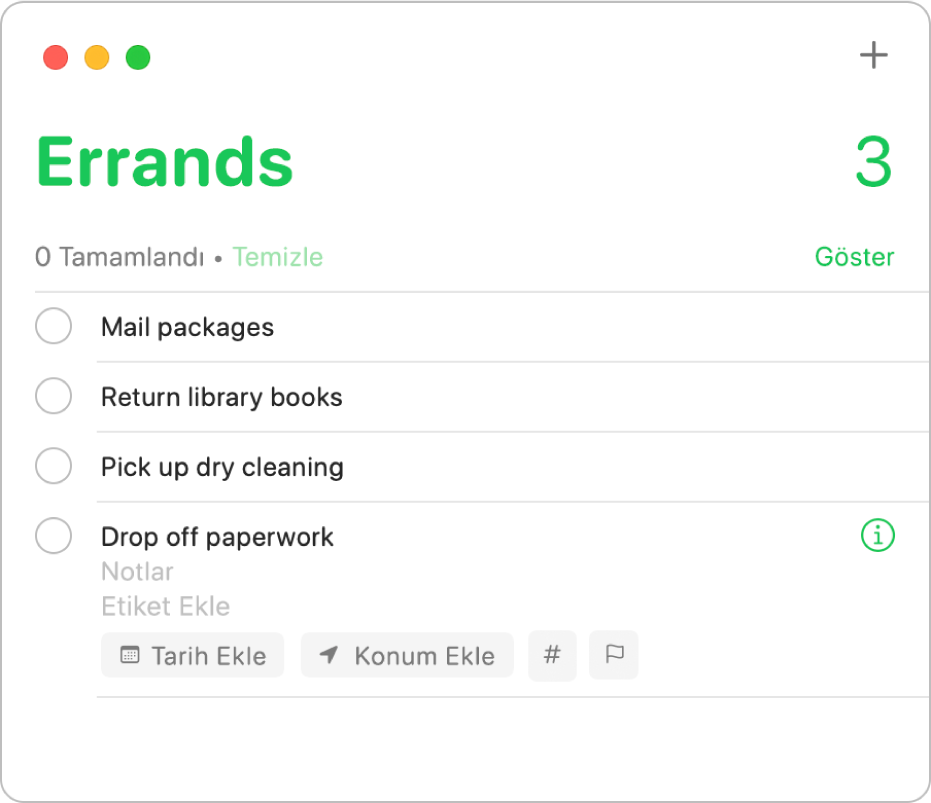
Mac’inizdeki Anımsatıcılar uygulamasında
 , kenar çubuğunda bir anımsatıcı listesi seçin.
, kenar çubuğunda bir anımsatıcı listesi seçin.Sağ üst köşedeki Ekle düğmesini
 tıklayın (veya Touch Bar’ı kullanın).
tıklayın (veya Touch Bar’ı kullanın).Anımsatıcı için bir başlık girin.
Aşağıdakilerden birini yapın:
Not ekleme: Anımsatıcı metninin altına bir not yazın. Notta yeni bir satıra başlamak için Option-Return tuşlarına basın.
Bir tarih ve saatte anımsatıcı alma: Tarih Ekle’yi tıklayın, önerilen tarihi seçin ya da tarih seçmek üzere takvimi kullanmak için Özel’i tıklayın. Tarih girdikten sonra isterseniz Saat Ekle’yi seçin, sonra da önerilen saati seçin. Saat girmezseniz, bu bir tam günlük anımsatıcı olur.
Bir konuma vardığınızda veya bir konumdan ayrıldığınızda anımsatma: Konum Ekle’yi tıklayın, sonra önerilen konumu seçin ya da bir konumun adını yazmaya başlayın ve önerilerden seçim yapın.
Anımsatıcıyı etiketleme: Etiket düğmesini tıklayın, sonra var olan bir etiketi seçin ya da yeni bir etiket yaratıp uygulamak için Yeni Etiket’i tıklayın.
Anımsatıcıya bayrak ekleme: Bayrak Ekle düğmesini tıklayın.
Aynı listeye birden fazla anımsatıcıyı çabucak eklemek için her bir anımsatıcıyı girdikten sonra Return tuşuna basın.
Siri: Şuna benzer bir şey söyleyin:
“Ampul almayı hatırlat.”
“Alışveriş listeme muz ekle”
Doğal dil kullanarak anımsatıcı ekleme
Anımsatıcıda doğal dil kullanarak anımsatıcıları daha hızlı yaratın.
Mac’inizdeki Anımsatıcılar uygulamasında
 , kenar çubuğunda bir anımsatıcı listesi seçin.
, kenar çubuğunda bir anımsatıcı listesi seçin.Sağ üst köşedeki Ekle düğmesini
 tıklayın (veya Touch Bar’ı kullanın).
tıklayın (veya Touch Bar’ı kullanın).Anımsatılmak istediğiniz tarihi ve saati ekleyerek anımsatıcıyı yazın.
Örneğin anımsatıcı “Her Çarşamba saat 5’te Melis’i koro provasına götür”, “Cuma saat 4’te film kirala” veya “Cumartesi günü faturaları öde” gibi olabilir.
Önerilen bir tarihi tıklayın.
Denetçiyi kullanarak anımsatıcı ayrıntılarını değiştirme veya daha fazla ayrıntı ekleme
Anımsatıcı yarattıktan sonra denetçiyi kullanarak ayrıntıları değiştirebilir ya da daha fazlasını ekleyebilirsiniz. Tarih, saat ve konum alanlarının yanı sıra denetçi yinelenen anımsatıcıları ayarlamak, bir kişiye mesaj yazarken anımsatılmak ve bir anımsatıcıya URL ya da görüntü eklemek için kullanabileceğiniz alanlar ekler.
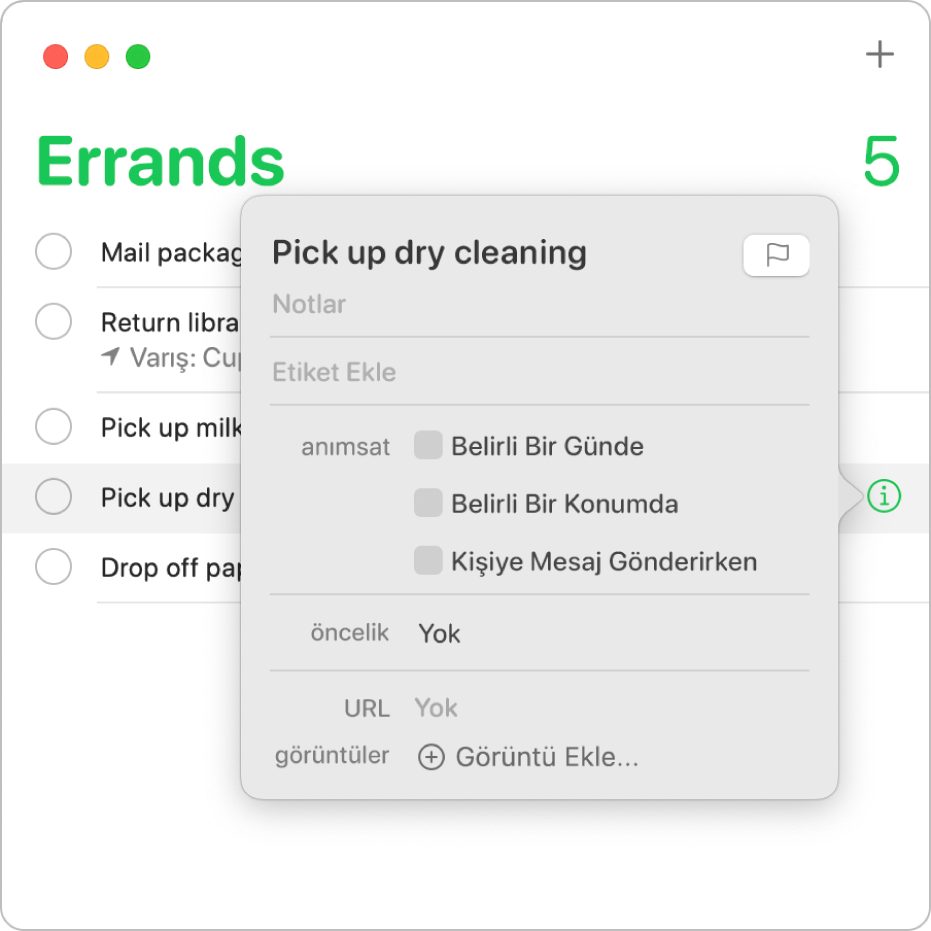
Mac’inizdeki Anımsatıcılar uygulamasında
 , imleci bir anımsatıcının üzerine getirin, sonra Bilgi düğmesini
, imleci bir anımsatıcının üzerine getirin, sonra Bilgi düğmesini  tıklayın.
tıklayın.(Anımsatıcıyı seçip Touch Bar’ı da kullanabilirsiniz.)
Aşağıdakilerden birini yapın.
Anımsatıcı başlığını değiştirme: Şu anki metni seçin, sonra yeni metin yazın.
Not ekleme: Anımsatıcı metninin altına bir not yazın.
Anımsatıcıyı etiketleme: Etiket Ekle alanını tıklayın, sonra bir etiket seçin. Yeni bir etiket de yazabilirsiniz.
Anımsatıcıya bayrak ekleme: Bayrak Ekle düğmesini tıklayın.
Bir tarih ve saatte anımsatıcı alma: Belirli Bir Günde onay kutusunu seçin, tarihi tıklayın, sonra tarih seçmek için takvimi kullanın ya da ay, gün ve yıl alanlarına tarihi yazın. Tarihi girdikten sonra Belirli Bir Saatte onay kutusunu seçin, sonra saat ve dakika alanlarına saati yazın ya da tam günlük anımsatıcı yapmak için bunları seçmeden bırakın.
Yinelenen bir programla anımsatılmak istiyorsanız imleci yineleme alanının üzerine getirin, açılır menüyü tıklayın ve bir seçenek seçin. Yinelenen program için bir bitiş tarihi ayarlamak üzere imleci yinelemeyi bitir alanının üzerine getirin, açılır menüyü tıklayın, Şu Tarihte:’yi seçin, sonra tarih seçmek için takvimi kullanın ya da ay, gün ve yıl alanlarına tarihi yazın.
Bir konuma vardığınızda veya bir konumdan ayrıldığınızda anımsatma: Bir Konumda onay kutusunu seçin, Konum Gir alanını tıklayın, önerilen konumu seçin ya da bir konum yazıp önerilen bir konumu seçin, sonra Varış veya Ayrılış’ı seçin.
Bir kişiye mesaj yazarken anımsatma: Bir Kişiye Mesaj Yazarken onay kutusunu seçin, Kişi Ekle’yi tıklayın, sonra bir kişi seçin.
Önceliği değiştirme: İmleci öncelik alanının üzerine getirin, açılır menüyü tıklayın, sonra bir seçenek belirleyin. Anımsatıcı listesindeki ünlem işaretleri öncelik belirtir: bir düşük, iki orta, üç yüksek.
URL ekleme: URL alanını tıklayın ve bir web adresi yazın.
Görüntü ekleme: Görüntü Ekle’yi tıklayın, Fotoğraflar’ı seçin, bir veya birden fazla görüntü seçin, sonra da görüntüleri anımsatıcıya sürükleyin. Yakınınızda bir iPhone veya iPad varsa, fotoğraf çekmeyi, belge taramayı ya da çizim eklemeyi seçebilirsiniz.
İpucu: Sık ziyaret ettiğiniz adreslerle (örn. iş veya ev) ilgili konum anımsatıcıları yaratmak için o adresleri Kişiler’deki kartınıza ekleyin. Daha sonra bir konum anımsatıcısı ayarladığınızda, önerilen konum listesi kartınızdaki adresleri içerir.